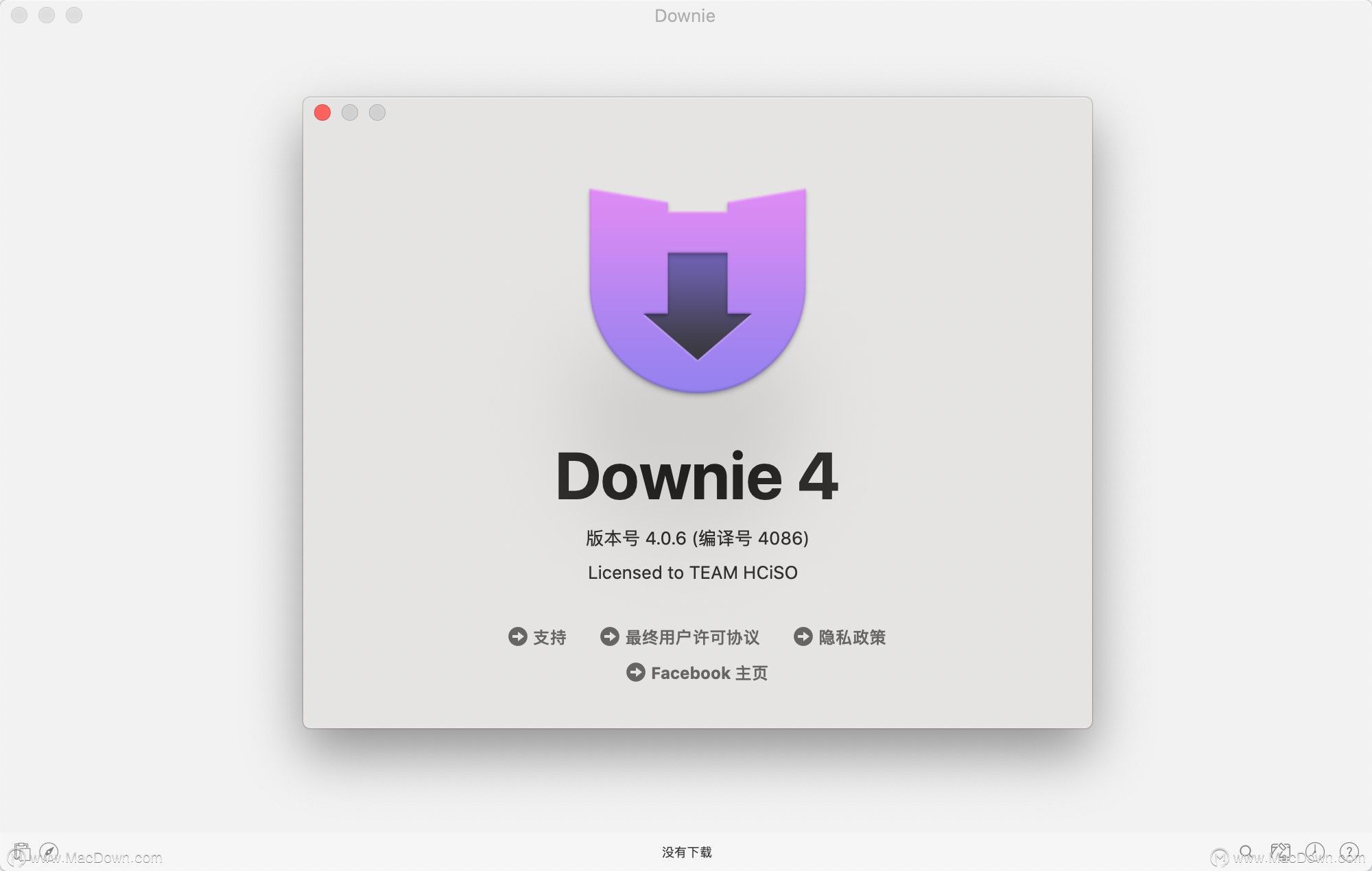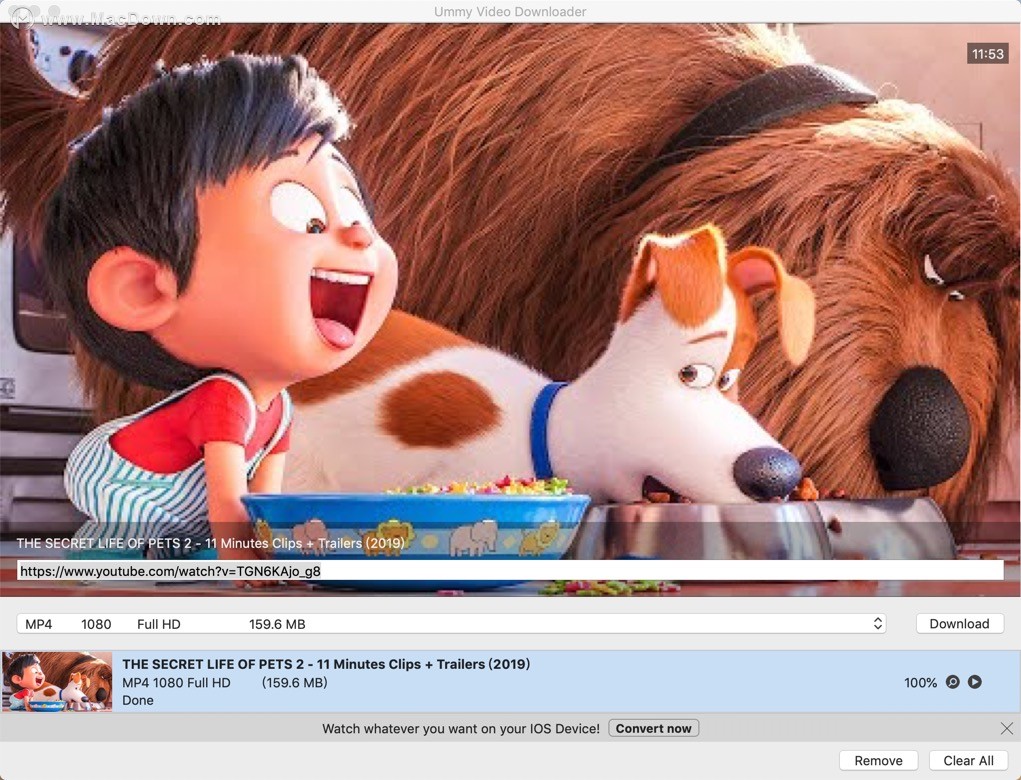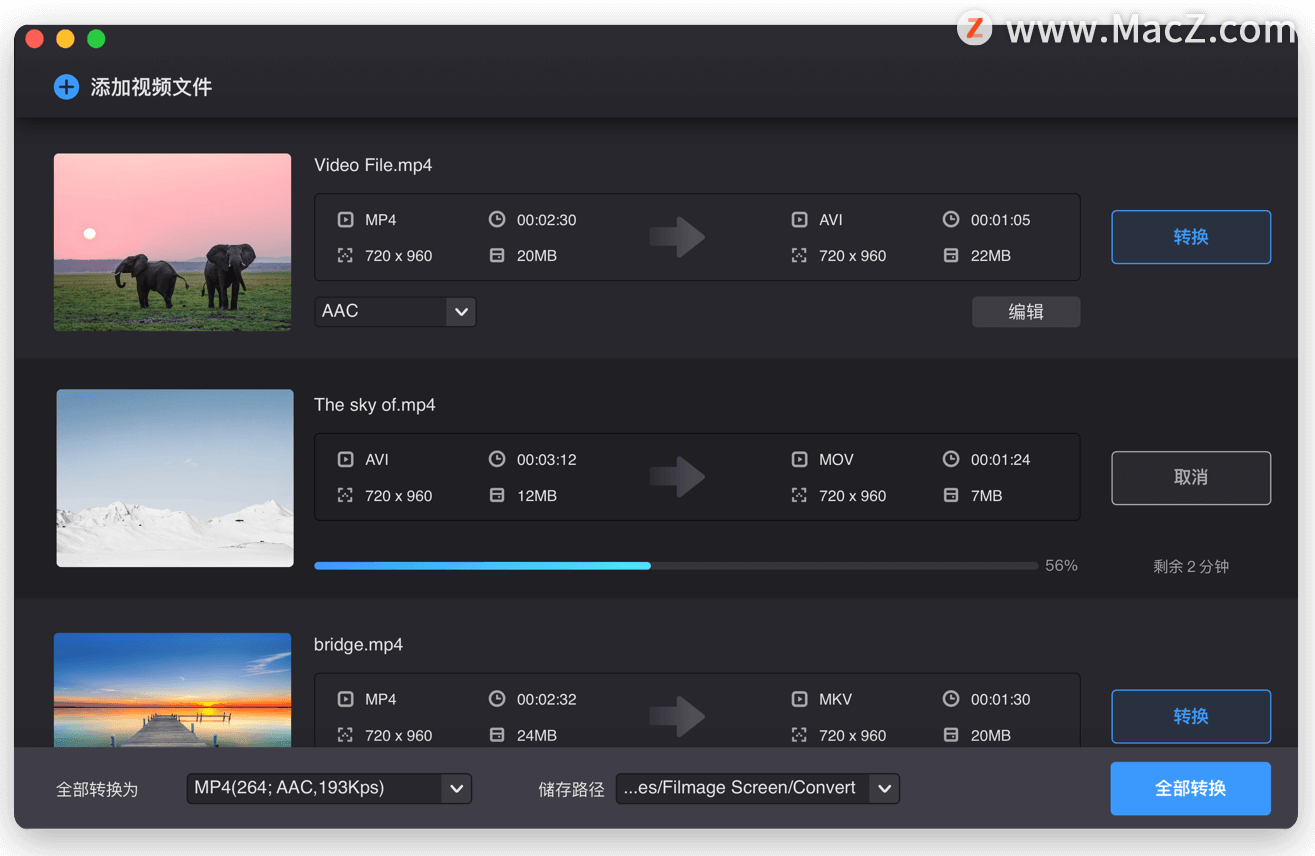作为一款全能的视频软件,Filmage Screen不仅在录屏方面十分出色,还能让大家在录屏后及时编辑视频。Filmage Screen的编辑功能包括裁剪视频,添加文字,加入形状,手绘,插入背景音乐,录制画外音。
添加文字:
1.点击插入文字 -单击视频画面中的任意位置
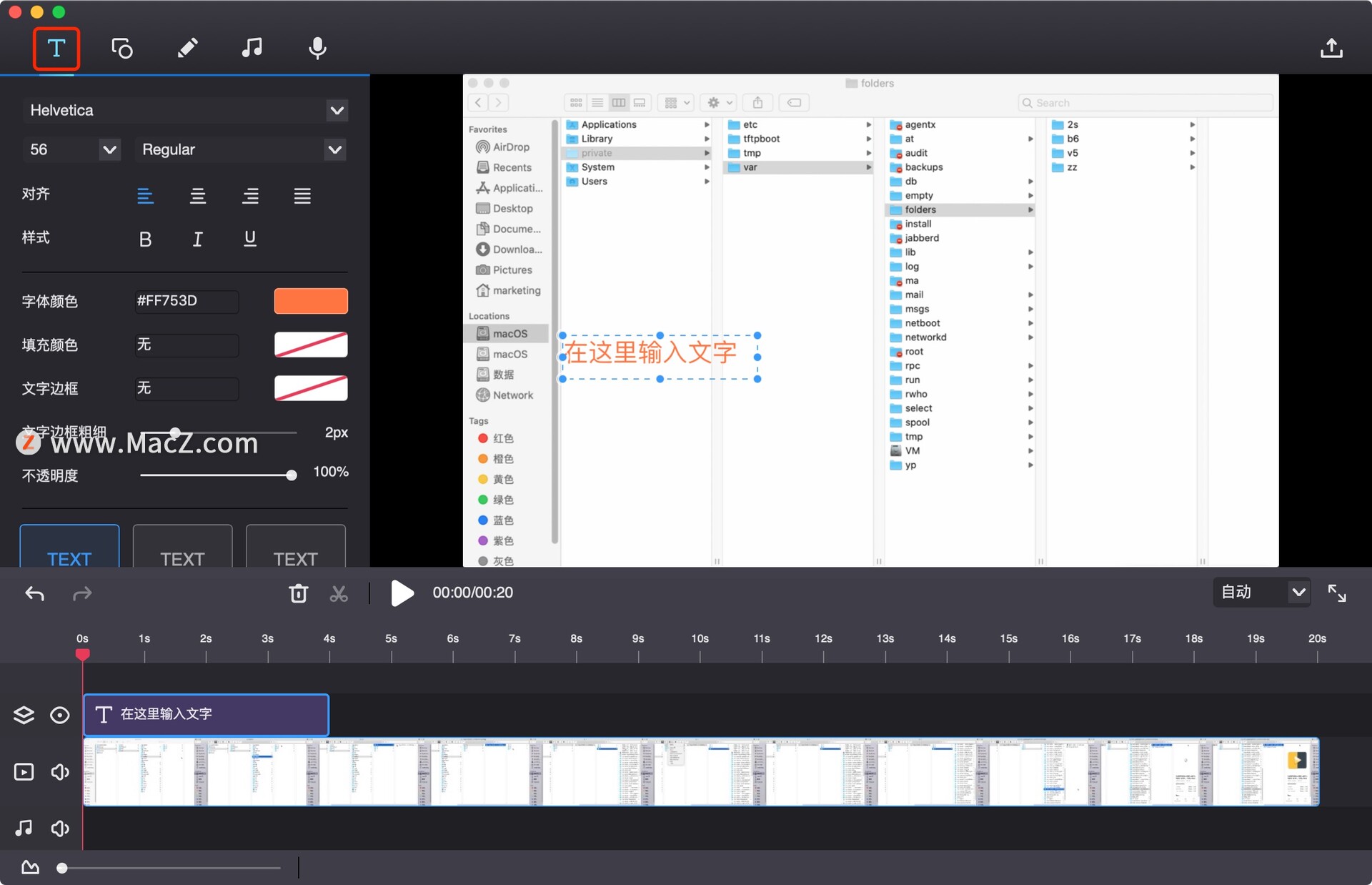
2.在文本框中输入文字;
3.在左侧属性面板中,更改文字颜色、字体、字号等属性。
插入图形
1.点击插入图形 -> 选择矩形/椭圆/箭头/线段 -> 在视频画面中的任意位置绘制图形
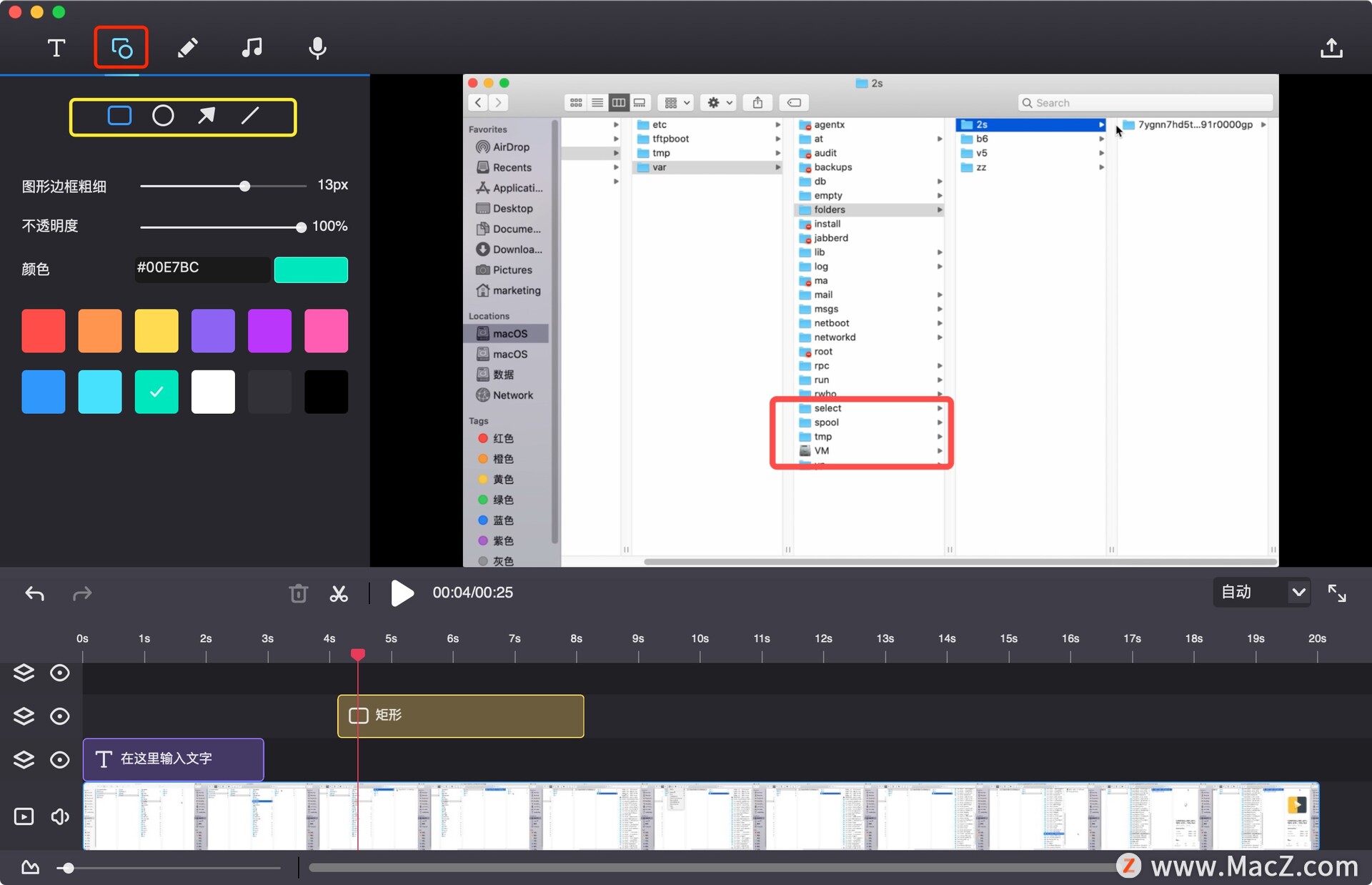
2.在下方的视频轨道处,可以拖动矩形的边缘来调整时长
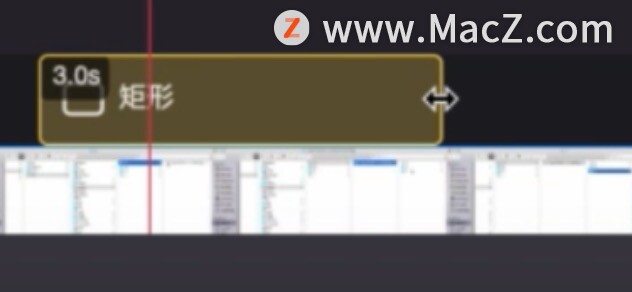
3.在左侧属性面板中,可更改形状、颜色。
手绘
1.点击edit_ic_draw备份.png画笔 -在视频任意位置自由绘制

2.使用edit_ic_eraser备份.png橡皮擦移除多余部分,还可以点击edit_ic_select备份.png退出编辑模式,整体移动或缩放所绘制图案;
3.在左侧属性面板中,可更改颜色;
在Mac上如何导出高清iMovie视频?
如果你有高质量视频,你可以把高清质量的iMovie视频导出到设备上的文件或YouTube之类的服务中。下面分享如何在Mac上导出高清iMovie视频。
4.在下方的视频轨道处,可以拖动手绘框的边缘来调整时长。
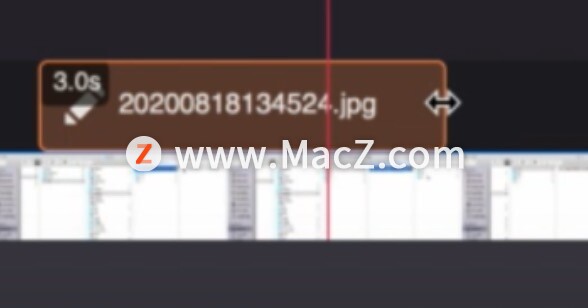
添加音乐:
1.点击edit_ic_music备份.png插入音乐 -> 点击添加音乐,导入音频;
2.在列表中选取文件,点击插入音乐

3.在音频轨道中拖动、缩放音频,调整位置和时长。
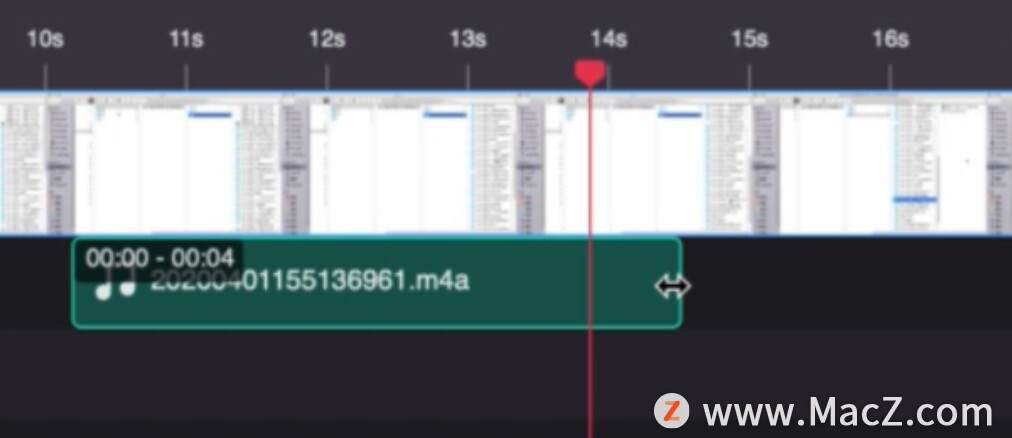
录制画外音
1.点击edit_ic_record备份.png录制画外音 -> 点击红色按钮开始录音
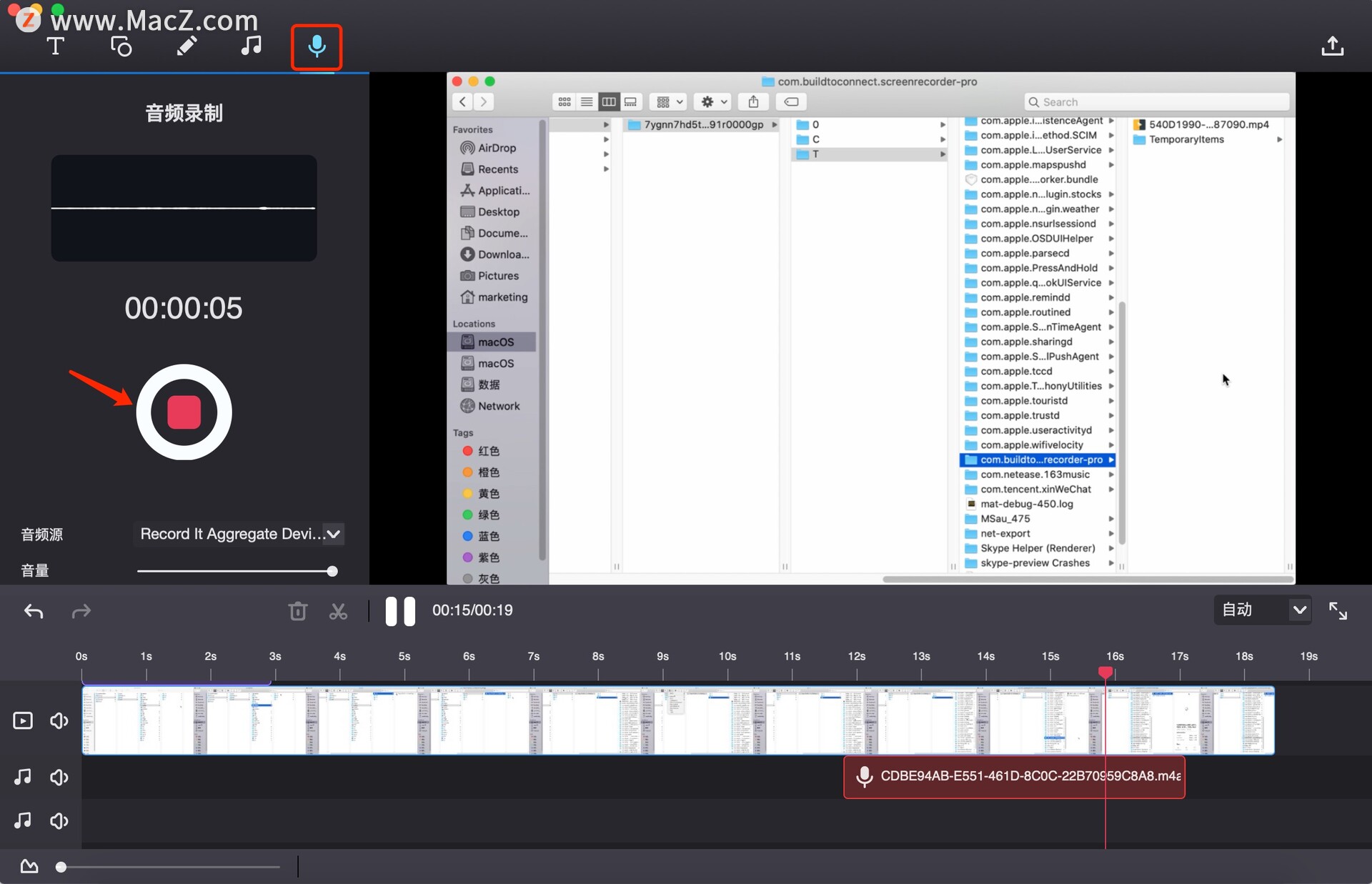
2.录制完成后,再点击红色按钮停止录制 -> 在音频轨道中拖动、缩放音频,调整位置和时长。
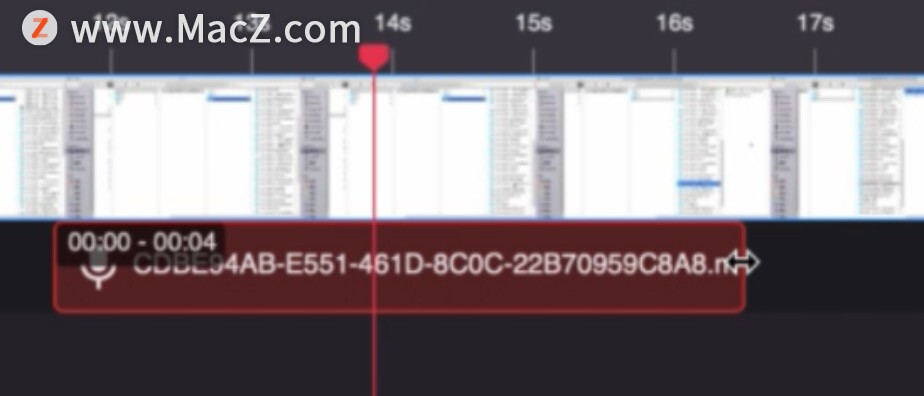
视频编辑完成后,点击右上方edit_ic_export备份.png导出:
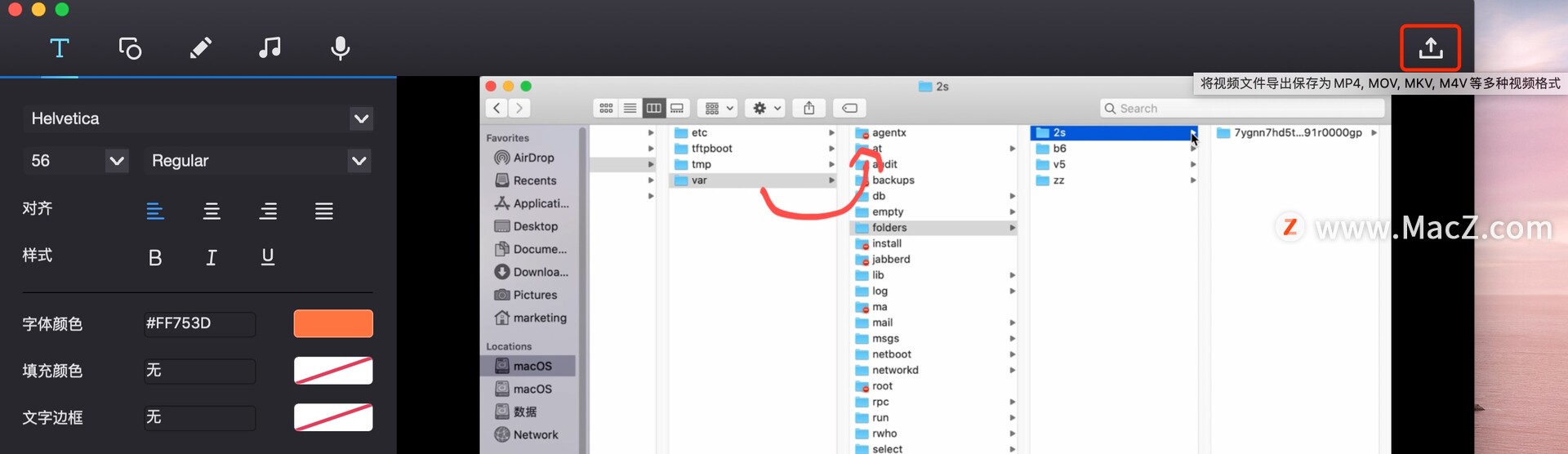
选择分辨率、格式、储存路径等参数
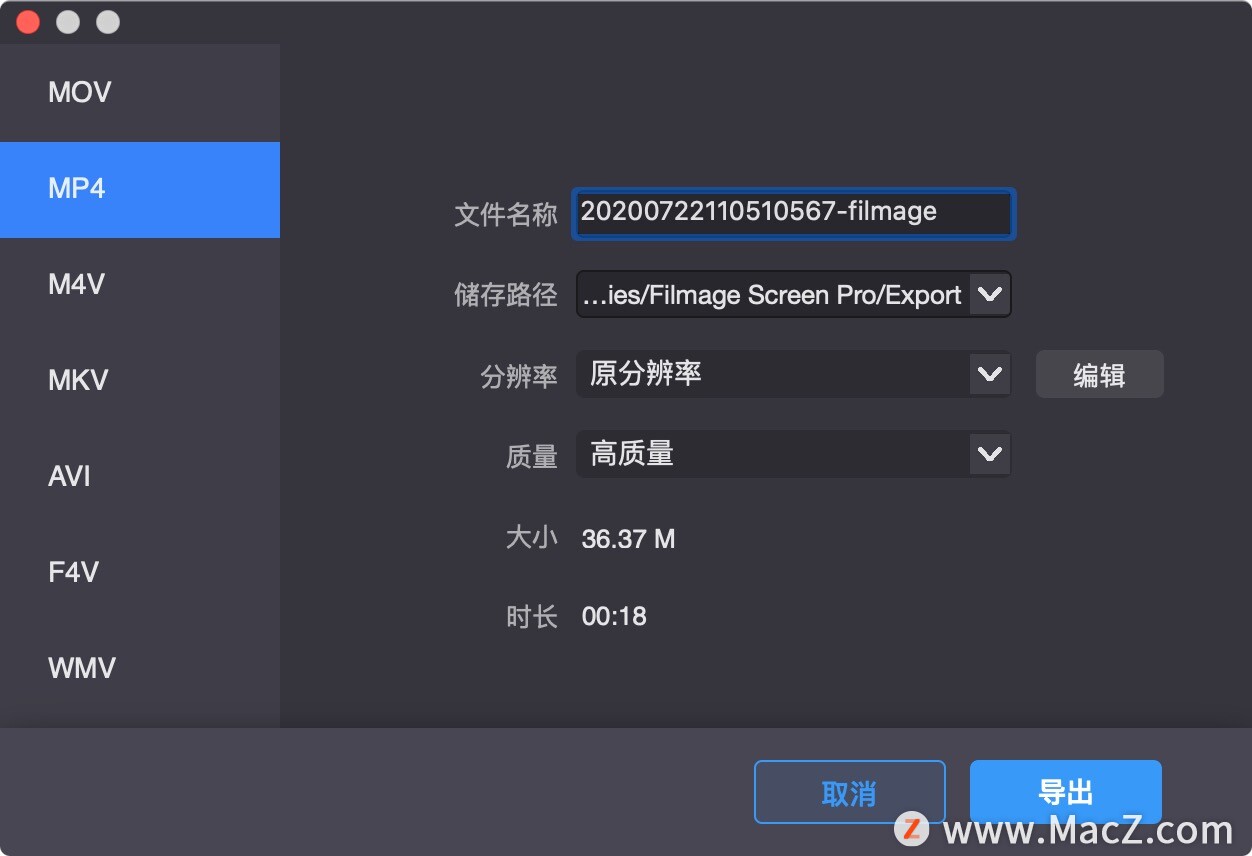
以上就是小编给大家带来的全部内容,希望对您有所帮助,更多实用Mac教程尽在我们!
苹果Mac突然没有声音,3 种方法快速解决没声音的问题
这几天看到网友在网络上反应:若遇到突发性的 Mac 没声音问题怎么办?小编就来告诉大家 3 个快速的解决办法,来看看吧!